Używanie motywów spotkań na potrzeby spotkań w aplikacji Teams
Uwaga: Motywy spotkań są dostępne w ramach wersji zapoznawczej Teams Premium — licencji dodatkowej, która zapewnia dodatkowe funkcje, dzięki czemu spotkania w aplikacji Teams są bardziej spersonalizowane, inteligentne i bezpieczne. Aby uzyskać dostęp do Teams Premium, skontaktuj się z administratorem IT.
Motywy spotkań ułatwiają tworzenie markowych spotkań dzięki uwzględnieniu elementów wizualnych (tj. logo organizacji, wizerunku marki i motywu kolorów) na ekranach i powierzchniach spotkań. Spotkania firmowe nie są obecnie obsługiwane w Microsoft Teams Rooms
Ekrany i powierzchnie z tematyce
Buduj świadomość marki i kulturę firmy dzięki tematowanym ekranom spotkań i powierzchniom. Wyświetlaj firmowe kolory i obrazy zastosowane na ekranach przed dołączeniem i poczekalniach, kontrolkach spotkań i nie tylko.
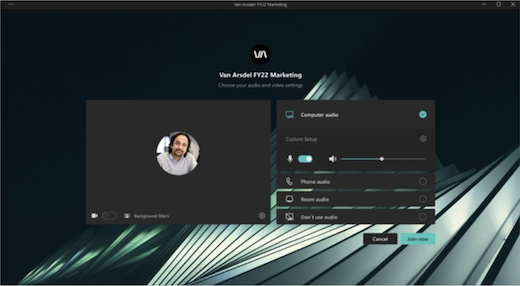
Uwaga: Uczestnicy, którzy włączyli wyświetlanie o dużym kontraście podczas spotkań w aplikacji Teams, nie zobaczą zawartości oznaczonej marką.
Tła niestandardowe
Zastosuj tła zdefiniowane przez organizację podczas spotkania, aby wyświetlać logo firmy lub obraz marki w tle kanału wideo.
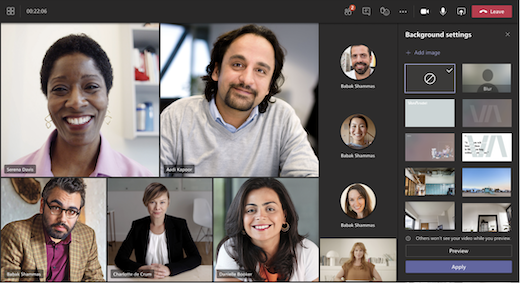
Dowiedz się więcej o zmienianiu tła podczas spotkania w aplikacji Teams.
Uwaga: Tła zdefiniowane przez organizację są dostępne tylko dla uczestników z licencjami Teams Premium. Uczestnicy będący gośćmi i anonimowi nie widzą tych tła w swoich ustawieniach.
Wyłączanie motywów spotkań
Jeśli administrator IT włączy motywy spotkań, zostaną one domyślnie zastosowane do spotkań. Możesz przywrócić domyślny motyw aplikacji Microsoft Teams, wyłączając to ustawienie przed rozpoczęciem spotkania. Jeśli wyłączysz to ustawienie podczas aktywnego spotkania, musisz ponownie uruchomić spotkanie, aby zobaczyć zmiany.
Aby wyłączyć motywy spotkania dla spotkania:
1. Przejdź do kalendarza aplikacji Teams i otwórz spotkanie.
2. Wybierz pozycję Opcje spotkania.
3. Wyłącz przełącznik Motyw spotkania .
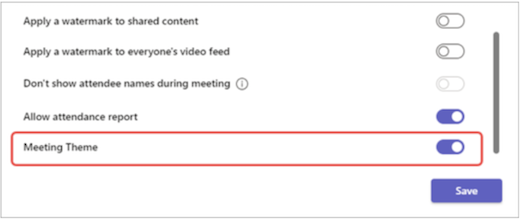
4. Wybierz pozycję Zapisz.
Uwaga: To ustawienie dotyczy tylko konkretnego spotkania, na które zostało ono zmienione. Pozostałe spotkania będą domyślnie o tematyce.
Jeśli nie widzisz tej opcji spotkania, skontaktuj się z administratorem IT.
Motywy spotkań ułatwiają tworzenie markowych spotkań dzięki uwzględnieniu elementów wizualnych (tj. logo organizacji, wizerunku marki i motywu kolorów) na ekranach i powierzchniach spotkań. Spotkania firmowe nie są obecnie obsługiwane w Microsoft Teams Rooms.
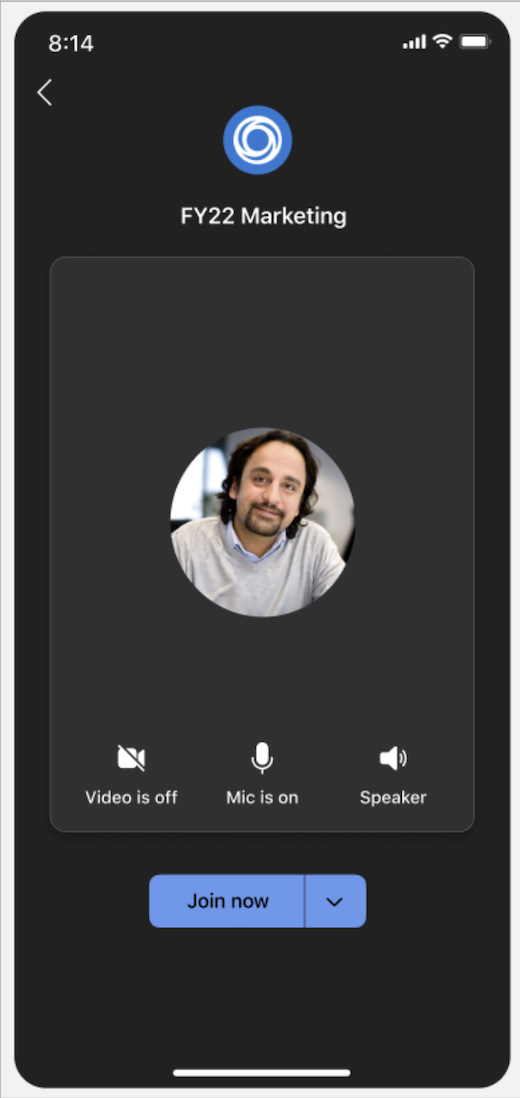 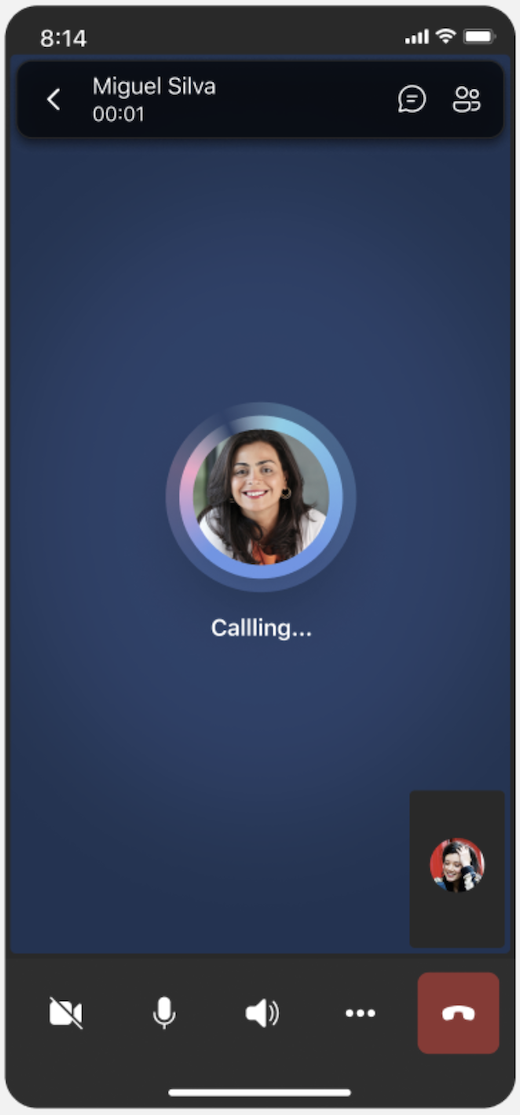 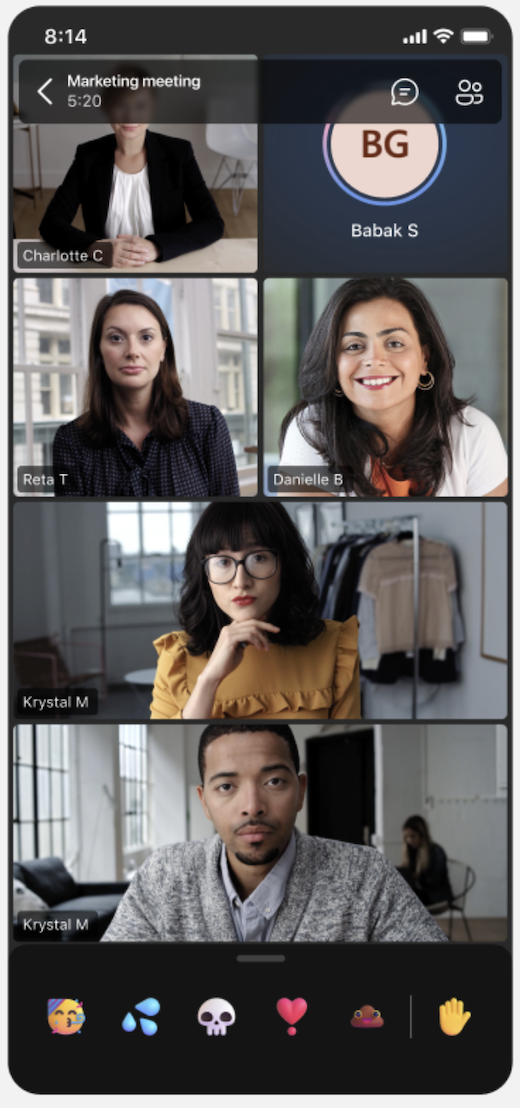 |
Wyłączanie motywów spotkań
Jeśli administrator IT włączy motywy spotkań, zostaną one domyślnie zastosowane do spotkań. Możesz przywrócić domyślny motyw aplikacji Microsoft Teams, wyłączając to ustawienie przed rozpoczęciem spotkania. Jeśli wyłączysz to ustawienie podczas aktywnego spotkania, musisz ponownie uruchomić spotkanie, aby zobaczyć zmiany.
Aby wyłączyć motywy spotkania dla spotkania:
1. Przejdź do kalendarza aplikacji Teams i otwórz spotkanie.
2. Wybierz pozycję Opcje spotkania.
3. Wyłącz przełącznik Motyw spotkania .
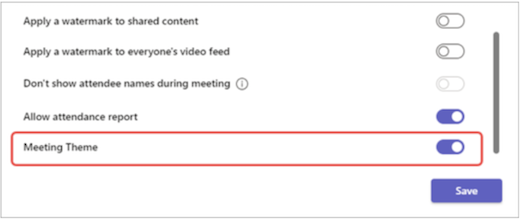
4. Wybierz pozycję Zapisz.
Uwaga: To ustawienie dotyczy tylko konkretnego spotkania, na które zostało ono zmienione. Pozostałe spotkania będą domyślnie o tematyce.
Jeśli nie widzisz tej opcji spotkania, skontaktuj się z administratorem IT.
Uwaga: Uczestnicy, którzy włączyli wyświetlanie o dużym kontraście podczas spotkań w aplikacji Teams, nie zobaczą zawartości oznaczonej marką.










